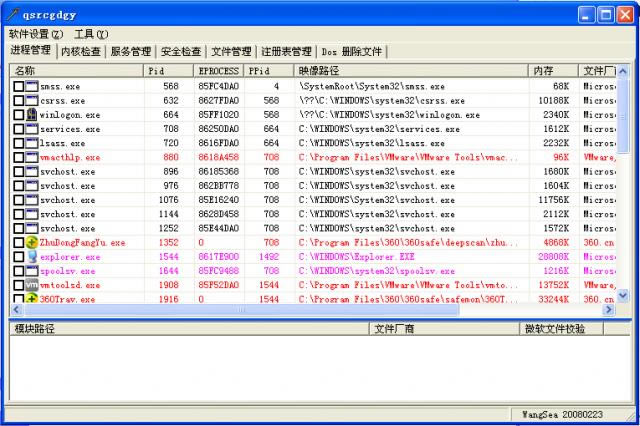
Wsyscheck是一款強大的系統檢測維護工具,具備進程和服務驅動檢查、SSDT強化檢測、注冊表操作、文件查詢、DOS刪除等實用功能,有效查殺病毒文件,徹底清除殘留文件,幫助用戶對系統進行維護。wsyscheck還具有進程管理功能,可以幫助用戶強制關閉正在運行的軟件。
1:軟件設置中的模塊、服務簡潔顯示
簡潔顯示會過濾所微軟文件,但在使用了“校驗微軟文件簽名”功能后,通不過的微軟文件也會顯示出來。
SSDt右鍵“全部顯示”是默認動作,當取消這個選項后,則僅顯示SSDT表中已更改的項目。
2:關于Wsyscheck的顏色顯示
進程頁:
紅色表示非微軟進程,紫紅色表示雖然進程是微軟進程,但其模塊中有非微軟的文件。
3、用硬盤自動播放:本功能還包括磁盤無法雙擊打開故障。注意,某些故障修復后可能需要注銷或重啟才能生效。
4、復安全模式:某些木馬會破壞安全模式的鍵值導致無法進入安全模式,本功能先備份當前安全模式鍵值再恢復默認的安全模式鍵值。
服務頁:
紅色表示該服務不是微軟服務,且該服務非.sys驅動。(最常見的是.exe與.dll的服務,木馬大多使用這種方式)。
1: 勾選“軟件設置”下的“刪除文件后鎖定”以阻止文件再生。
2: 批量選擇病毒進程,使用“結束進程并刪除文件”。
3: 插入到進程中的模塊多不可怕,全局鉤子在各進程中通常都是相同的,處理進程的模塊即可。建議采用“直接刪除模塊文件”,本功能執行后看不到變化,但文件其實已經刪除。不建議使用“卸載模塊”功能(為保險也可以與“重啟刪除”聯用),原因是卸載系統進程中的模塊時有可能造成系統重啟而前功盡棄。
4: 執行“清理臨時文件”、“清除Autorun.inf”
5:在安全檢查中可以修復的修復一下。不強求,重啟后再執行二次清理。
6: 重啟機器,大部份的病毒應該可以搞定了。此時再次檢查,發現還有少量的頑固病毒才使用“禁用”“線程”“卸載”“重啟刪除”“Dos刪除”等方法。
7: 清理完后切換到文件搜索頁,限制文件大小為50K左右,去除“排除微軟文件的勾”搜索最近一周的新增的文件,從中選出病毒尸體文件刪除。
騰訊視頻官方版 | 45.34MB
愛奇藝視頻官方正式版 | 35.10MB
暴風影音最新版下載 | 50.3MB
酷狗音樂2022下載 | 37MB